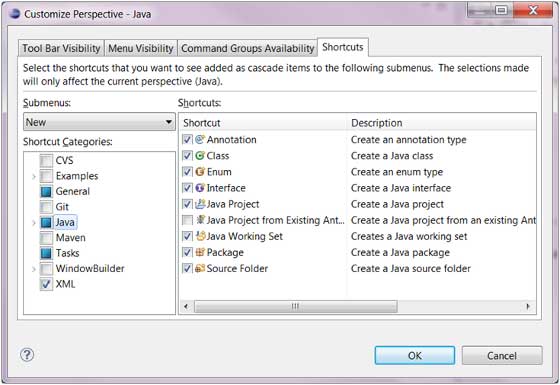Eclipse - 透视图
什么是透视图?
eclipse 透视图是视图的初始集合和排列以及编辑器区域的名称。 默认透视图称为 java。 一个 Eclipse 窗口可以在其中打开多个透视图,但在任何时间点只有一个透视图处于活动状态。 用户可以在打开的视角之间切换或打开一个新的视角。 活动透视图控制某些菜单和工具栏中显示的内容。
打开透视图
要打开新透视图,请单击 Windows 菜单并选择打开 Perspective → Other
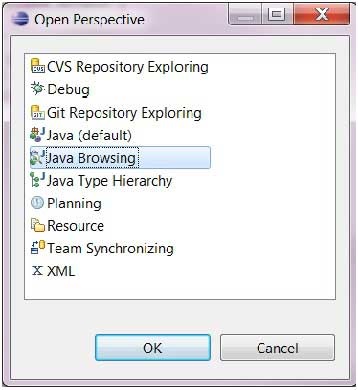
Open Perspective 对话框显示所有可用的透视图。 通过单击工具栏上的 Open Perspective 按钮 ( ) 可以调出相同的对话框。
) 可以调出相同的对话框。
透视切换
Java 开发最常用的透视图是 Java 透视图和 Debug 透视图。 用户可以通过单击工具栏上的透视名称在打开的透视之间切换。

关闭透视
要关闭透视,请右键单击工具栏中的透视名称并选择关闭菜单项。
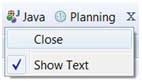
自定义透视
自定义透视对话框可用于自定义透视。 自定义透视意味着 −
- 确定透视处于活动状态时工具栏上可见的图标。
- 确定透视处于活动状态时可见的菜单项。
- 确定新建子菜单、显示视图子菜单和打开透视子菜单中的菜单项。
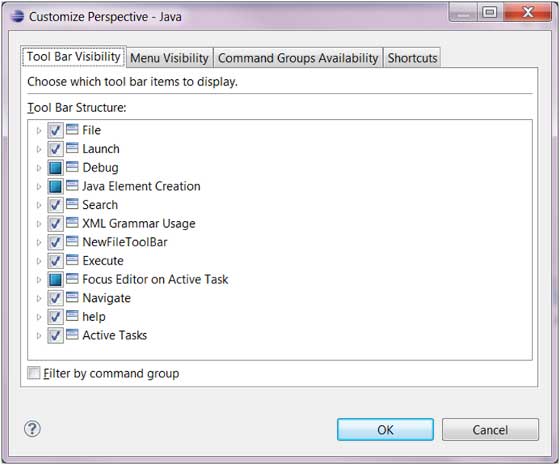
自定义透视的选项卡说明如下 −
Tool Bar Visibility 选项卡可用于确定打开透视图时工具栏上的哪些图标可见。
Menu Visibility 选项卡可用于确定当透视处于活动状态时哪些菜单项可见。
Command Groups Availability 选项卡可用于控制工具栏图标和菜单项的可见性。
Shortcuts 选项卡可用于确定新建子菜单、显示视图子菜单和打开透视子菜单中的菜单项。
根据下图中的 Shortcuts 选择,要调出 "New Java Project from Existing Ant Build File" 向导,用户必须调出 New 子菜单 (File → New),单击 Other,展开 Java 类别,然后选择 "Java Project from Existing Ant Build File"。